Всяка версия на iOS 8 обикновено ни носи нови интересни тапети които можем да използваме, за да персонализираме нашето устройство според нашите вкусове. Можем да избираме снимки на природата или обекти, изображения с различни цветове и геометрични фигури, както и динамични изображения. Тези динамични изображения ще добавят непрекъснато движение към тапета на нашия iPad, което ще означава увеличаване на консумацията на батерията. Също така можем да използваме всяко изображение, което сме съхранили на нашия iPad (ролка, всеки албум, стрийминг на снимки), което ни позволява да използваме снимката или изображението, които най-много ни харесва, за да ги виждаме винаги на заключения ни екран или във фонов режим на трамплина.
Променете тапета на iPad
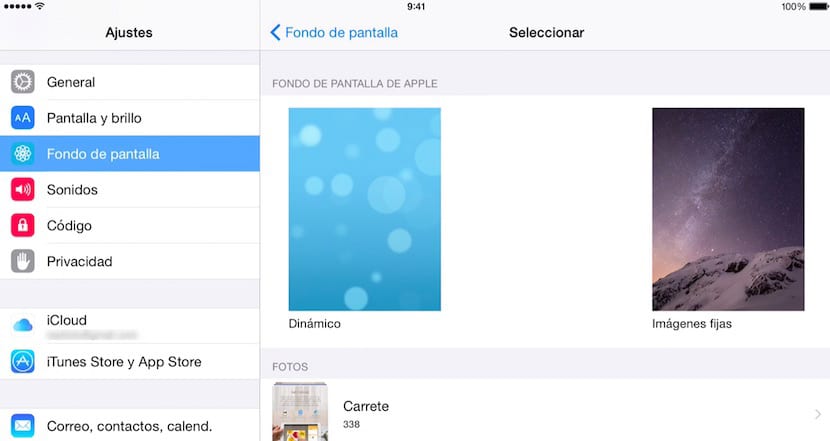
- Първо се отправяме нагоре настройки > Тапет
- По-долу ще бъдат показани две изображения, които съответстват на фоновото изображение, което сме задали на заключения екран, и изображението, което сме задали на началния екран / трамплин.
- За да промените показаното изображение, щракнете върху Изберете друг фонд.
- На следващия екран трябва да изберем типа на изображението, което искаме да зададем като фон: фиксирано изображение, динамично (с движение) или изображение от нашата макара.
- След като сме избрали типа на изображението, което искаме да зададем като фоново изображение, ще щракнем върху него, за да изберете къде искаме да го поставим, в долната част на трамплина или на заключения екран.
В долната част на екрана ще намерим следните опции:

- Заключен екран, за да поправим изображението на блоковия екран на нашия iPad.
- Начален екран, което ще ни позволи да поставим изображението на началния екран / трамплин на нашето устройство.
- И дветеС щракване върху тази опция изображението ще бъде поставено на двата екрана.
- Накрая намираме опцията дълбочина, която е активирана по подразбиране, тази опция ще премести фоновото изображение, докато преместваме устройството.
Ние също можем задайте фоновото изображение директно от барабана на нашето устройство. За да направите това, трябва само да отидем до въпросното изображение, да кликнете върху бутона за споделяне и да изберете Тапет, така че да се покаже предишното меню, където ще изберем къде искаме да покажем изображението, на заключения екран или на екранът за стартиране.
